Activarea modului „hotspot” folosind instrumentele sistemului Android. Cum să faci un punct de acces Wi-Fi de la un Samsung Galaxy. Samsung Galaxy cum se distribuie WI-FI. Cum să schimbați parola și numele WI-FI pe telefon
Dacă telefonul dvs. este conectat la Internet, puteți conecta alte dispozitive la rețea. Aceasta este o instrucțiune despre cum să distribuiți Wi-Fi de la telefon cu Android . Puteți accesa internetul de pe un laptop, computer desktop, tabletă sau orice alt dispozitiv compatibil Wi-Fi folosind un smartphone, transformându-l într-un hotspot mobil. Câteva clicuri în „Setări” și telefonul dvs. va difuza semnalul de Internet către alte dispozitive.
Inainte de distribuiți Wi-Fi de pe telefon, merită luate în considerare câteva nuanțe:
- Veți folosi datele mobile ale cartelei SIM. Buget planuri tarifare oferi acces limitat pe Internet - de la câteva zeci la câteva sute de MB. Nu merită descărcat fișiere mari, vizionați filme în calitate superioară, transmiteți în flux video și transferați cantități mari de date cu această conexiune.
- Unii operatori comunicatii celulare blocați funcții precum Distribuție pe internet de pe un smartphone. Dacă apar probleme, contactați operatorul și clarificați această problemă.
- Distribuție Wi-Fi cu Andorid Bateria se consumă foarte mult. Asigurați-vă că aveți un încărcător la îndemână.
Îmi voi folosi smartphone-ul Bazat pe Android 5.1.1. În alte versiuni acțiunile sunt aproape aceleași.
În Setări, în prima secțiune „Conexiuni”, trebuie să accesați „Utilizarea datelor” și să bifați caseta de lângă „Date mobile”. Aceeași casetă de selectare poate fi găsită în „Alte rețele” -> „Rețele mobile”. Asigurați-vă că aveți MB disponibili în contul dvs.
Ne întoarcem la meniul de setări și mergem la „Modem și punct de acces”. Există 3 elemente în meniul care se deschide:
- Hotspot mobil
- modem USB
- modem Bluetooth.
Funcția modem USB permite distribuie internetul prin cablu USB. Vă puteți conecta telefonul la un laptop sau computer fără un cip Wi-Fi pentru a obține acces la Internet. Modemul Bluetooth funcționează modul Bluetooth, acesta este cel mai lent conexiune fără fir. Si pentru Distribuție Wi-Fi de pe telefonul dvs faceți clic pe primul articol.

În partea de sus, porniți hotspot-ul mobil deplasând cursorul spre dreapta. Gata! Tot ce rămâne este să configurați acest mini-router.

Făcând clic pe numele rețelei, puteți restricționa accesul specificând numai dispozitivele permise. Pe dreapta meniul de sus puteți crea o listă de dispozitive permise, puteți configura setările de punct și timeout.
În setările punctului de acces, puteți schimba SSID - numele pe care îl văd alte dispozitive sau puteți ascunde dispozitivul. Setările de securitate vă permit să setați o parolă pentru rețeaua Wi-Fi. Selectați tipul de securitate WPA2 PSK și introduceți o parolă de cel puțin 8 caractere. Dacă nu introduceți parola, aceasta va fi generată automat. ÎN parametri suplimentari puteți schimba canalul de difuzare a semnalului, dar este mai bine să lăsați totul așa cum este - Auto.

Setările de timeout sunt concepute pentru a economisi resursele telefonului. Dacă la creat Rețele Wi-Fi nimeni nu se conectează în timpul selectat, hotspot-ul se oprește automat.
Pe ecranul principal de setări punct mobil veți vedea dacă vreun dispozitiv se conectează la rețea. Din fericire, Android are o interfață foarte prietenoasă, ușor de înțeles. Setări minime și funcționalitate maximă.
Dacă găsiți o eroare, evidențiați o bucată de text și faceți clic Ctrl+Enter.
Titlu:Acces la web global primește un număr tot mai mare de dispozitive. Dar gadgeturile nu primesc întotdeauna o cartelă SIM - în unele cazuri pot accesa Internetul doar prin Wi-Fi. Dar ce să faci dacă nu există un router în apropiere, dar vrei totuși să accesezi rețeaua de pe un anumit dispozitiv? Apoi, trebuie să distribuiți Internetul de pe Android. Este exact ceea ce va fi discutat în articolul de astăzi.
Sunt trei cele mai multe motive probabile invata sa distribui traficul mobil prin Wi-Fi. În primul rând, puteți lăsa întreaga familie în afara orașului. Există o mare probabilitate ca internet prin cabluși nu există nici un router acolo. În același timp, nu toți membrii familiei pot achiziționa un pachet de trafic pe internet. În acest caz, puteți distribui Internet Wi-Fi de pe smartphone-ul care are trafic acest moment cele mai ieftine.
În al doilea rând, routerele noastre nu primesc întotdeauna internetul în cantitatea necesară. Uneori poate exista lucrări de inginerie, în alte cazuri, are loc un fel de accident - toate acestea duc la faptul că internetul dispare. În acest moment, capacitatea de a distribui traficul de pe Android către un computer sau alt smartphone va fi utilă. Această oportunitate este deosebit de importantă dacă lucrezi ca freelancer. Și alți membri ai familiei vă vor fi recunoscători - nu vor fi nevoiți să conecteze un pachet de trafic pe internet pentru a intra online atunci când Wi-Fi acasă absent.
În al treilea rând, membrii familiei nu se vor plânge de lipsa Wi-Fi în acele momente în care decideți să încărcați routerul program complet. De exemplu, puteți descărca mai multe filme cu o greutate de 10-15 GB folosind un router, în timp ce distribuiți internetul în gospodărie de pe smartphone sau tabletă.
Metode de conectare
Trebuie remarcat faptul că Internetul poate fi distribuit nu numai prin Wi-Fi. La urma urmei, această opțiune este inacceptabilă pentru un computer desktop - nu are un receptor corespunzător. Acesta este motivul pentru care traficul de internet poate fi distribuit pe următoarele tipuri de interfețe:
- Wifi- o modalitate ideală de a oferi acces la internetul global către un smartphone, tabletă sau laptop.
- Bluetooth- transfer de date prin " bluetooth" este foarte lent. Dar pe unele laptopuri este aplicabilă doar această soluție. De asemenea, în acest fel puteți furniza un computer desktop cu Internet - trebuie doar să achiziționați receptorul corespunzător.
- USB - Cel mai bun mod distribuie internet către calculator desktop, constând în conexiune prin cablu smartphone.
Acum să ne uităm puțin mai detaliat la toate metodele.
Distribuție internet prin Wi-Fi
Dacă vă gândiți cum să distribuiți Wi-Fi de pe Android pe orice alt smartphone sau tabletă, atunci acordați atenție secțiunii corespunzătoare din setări sistem de operare. Pentru a-l găsi și activa, urmați acești pași:
Pasul 1. Accesați „ Setări».
Pasul 2. Selectați „ Wifi„, fără a-i atinge întrerupătorul, dacă există.
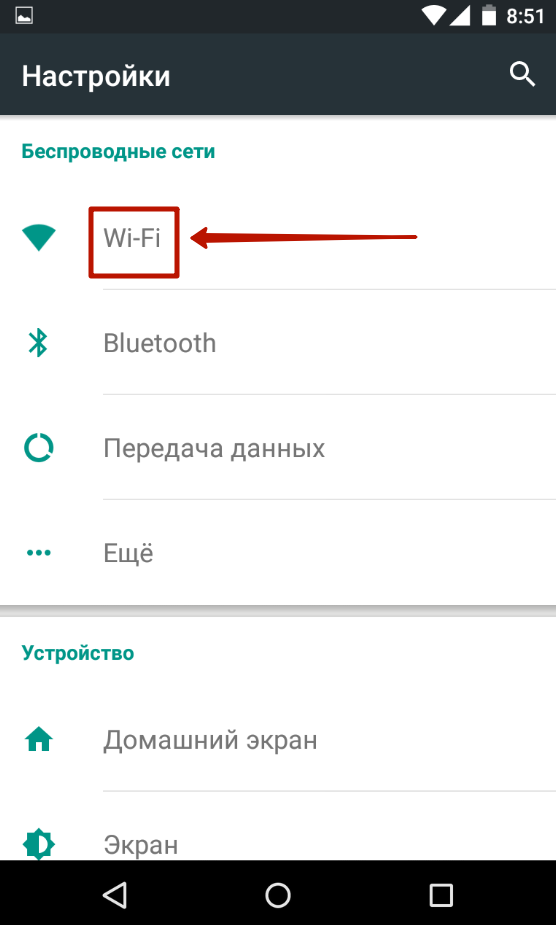
Pasul 3: Faceți clic pe elipsa verticală situată în colțul din dreapta sus.
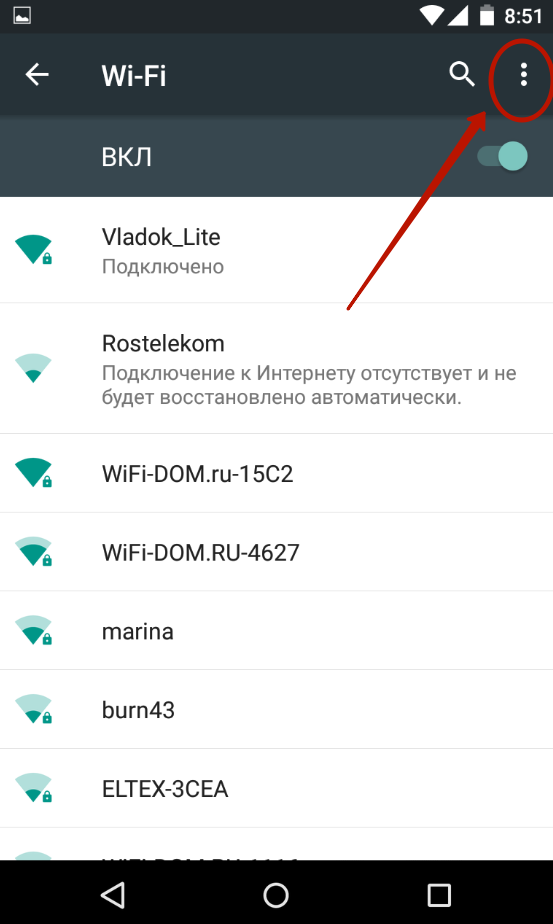
Pasul 4. Faceți clic pe elementul " Funcții suplimentare».

Pasul 5. Selectați „ Wi-Fi Direct ».

Pasul 6. Aici vedeți numele rețelei pe care dispozitivul o va distribui. Acum mergeți la același punct" Setări» pe alt dispozitiv. Ar trebui să vedeți această rețea, faceți clic pe ea pentru a vă conecta.
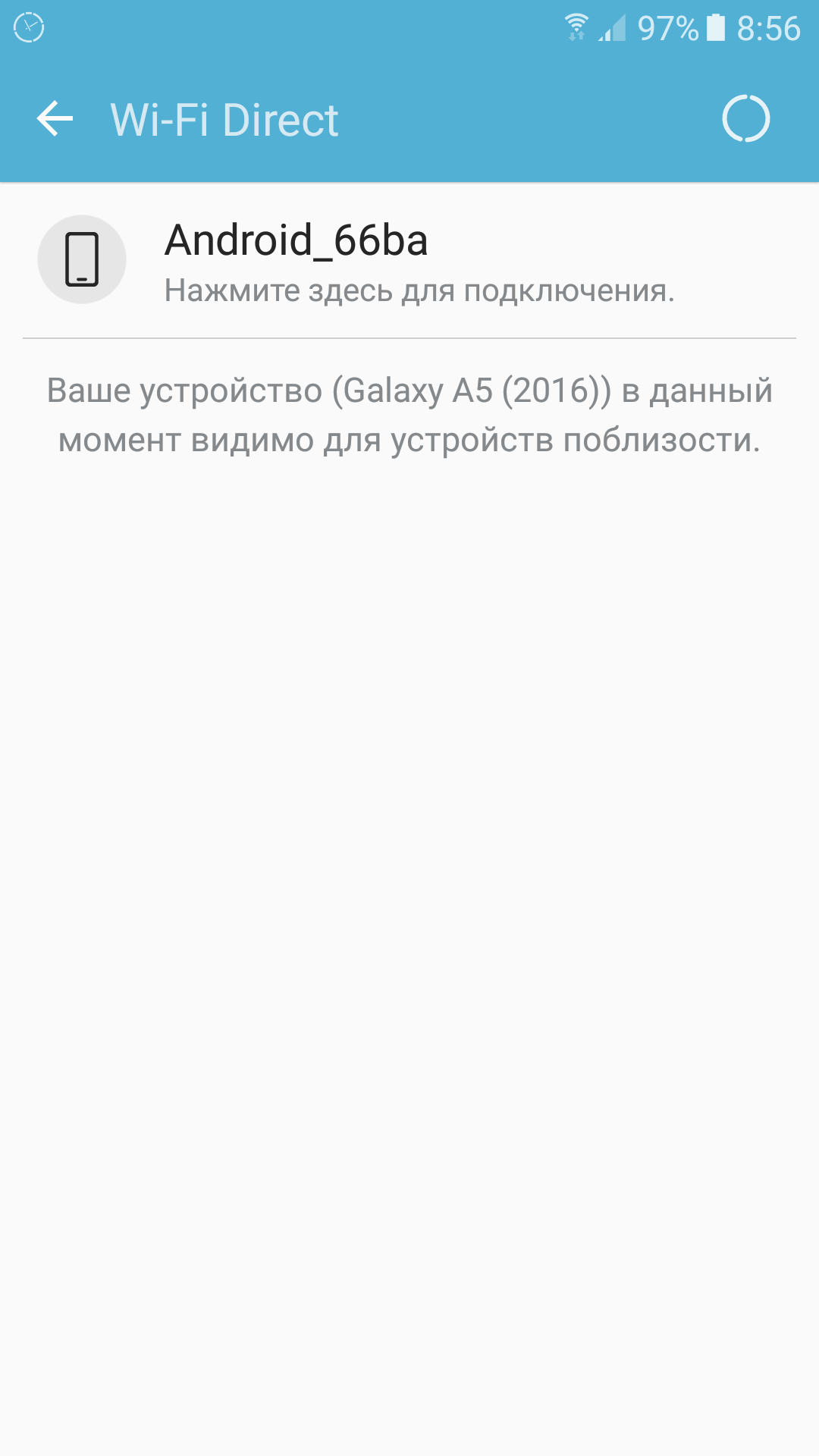
Pasul 7. Primul tău smartphone va primi o solicitare corespunzătoare. Faceți clic pe " Accept».
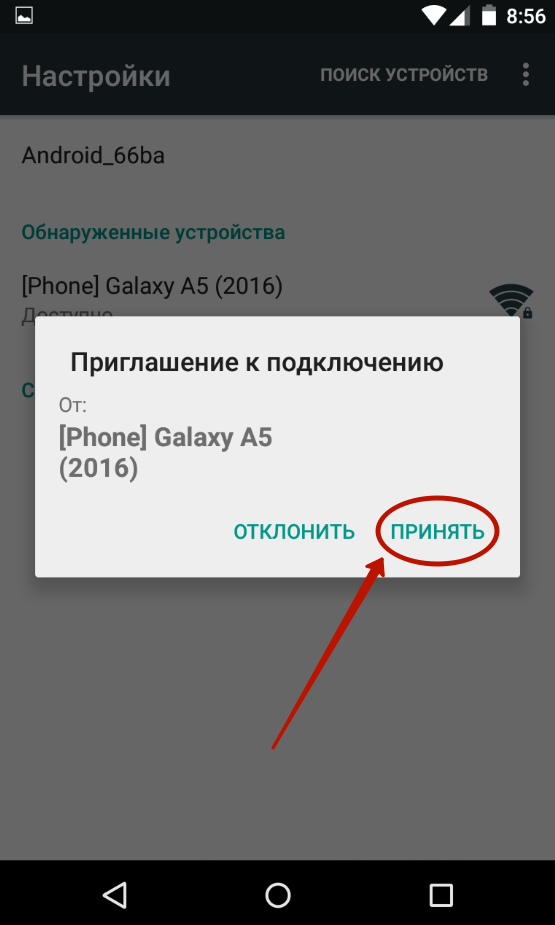
Pasul 8. O fereastră pop-up similară va apărea pe al doilea dispozitiv care acționează ca client. Faceți clic pe butonul Conectați».

Pasul 9. Când această funcție nu va mai fi necesar - faceți clic din nou pe numele rețelei, după care smartphone-ul se va deconecta de la aceasta. De asemenea, se va opri automat dacă dispozitivele se depărtează suficient unul de celălalt.

Notă: Am arătat locația Funcții Wi-Fi Direct ca exemplu, care este instalat sub această formă pe dispozitivele din familia Nexus. Pe alte smartphone-uri, pașii intermediari nu sunt adesea necesari - un buton Wi-Fi Direct pot fi detectate pe ele mult mai devreme.

A doua modalitate de a crea o rețea Wi-Fi
Funcția Wi-Fi Direct este bună pentru că al doilea dispozitiv nu trebuie să introducă o parolă și să facă altceva actiuni complexe. De asemenea, rețeaua creată în acest fel nu este vizibilă străini. Dar această funcție a apărut în tablete și smartphone-uri bazate pe Android relativ recent. Dacă nu îl aveți, puteți utiliza a doua metodă de distribuire a internetului, care constă în următorii pași:
Pasul 1. Accesați „ Setări"și treceți la punctul" Mai mult", situat în secțiunea " Retea fara fir ».

Pasul 2. Faceți clic pe elementul " Modul modem».
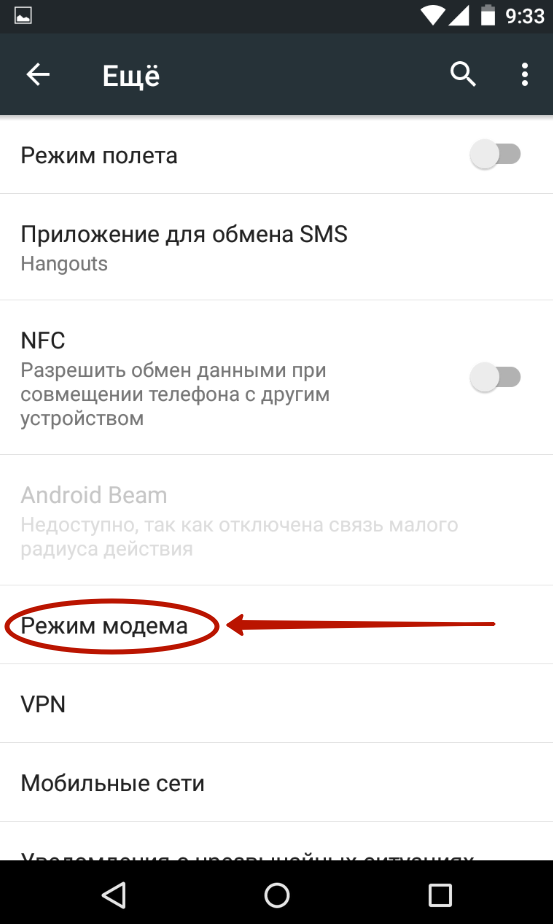
Pasul 3: faceți clic pe comutatorul situat lângă „ Punct Acces Wi-Fi ».

Pasul 4. Cu aceasta ai activat punctul de acces. Acum faceți clic pe elementul " Configurarea unui hotspot Wi-Fi».

Pasul 5. Aici puteți seta un nume pentru rețeaua Wi-Fi, puteți selecta o tehnologie de securitate (este mai bine să părăsiți WPA2 PSK) și să creați o parolă. După ce ați finalizat acest lucru, faceți clic pe „ Salvați».
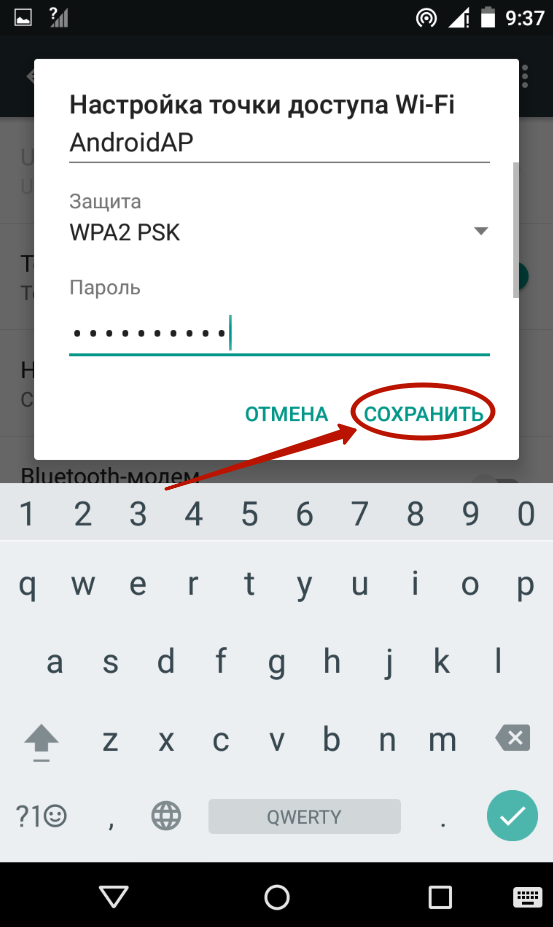
Pasul 6. Pe al doilea dispozitiv are loc conexiunea la rețeaua creată în mod obișnuit. Pentru a face acest lucru, trebuie să mergeți la " Setări"și treceți la punctul" Wifi" Pe listă rețelele disponibileîl vei găsi pe cel pe care tocmai l-ai creat. Apasa pe el.

Pasul 7: Introduceți parola și faceți clic pe butonul Conectați».
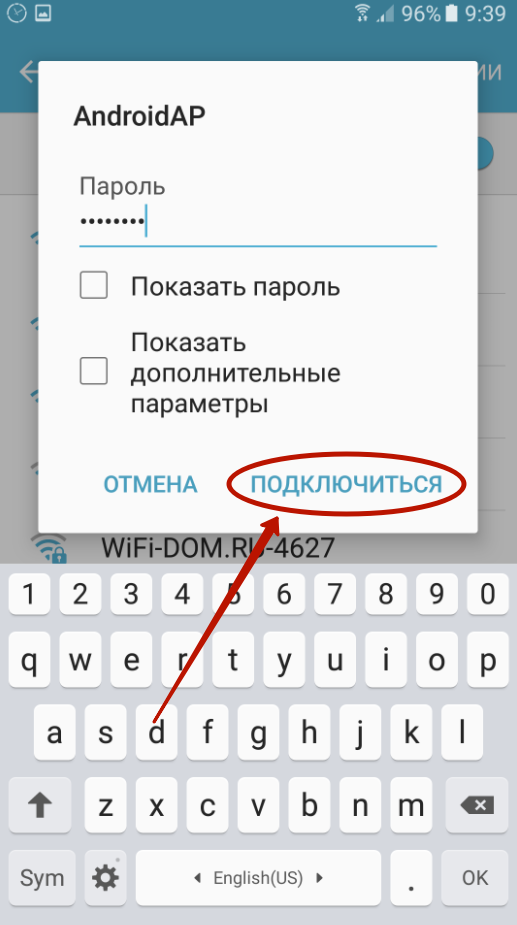
Asta e tot! Ați reușit să distribuiți Wi-Fi de pe telefonul dvs. Android! În același mod, orice alt dispozitiv echipat cu un modul Wi-Fi se poate conecta la rețeaua creată - nu contează pe ce sistem de operare rulează.
Crearea unui modem Bluetooth de pe un smartphone
Mulți dintre noi sunt obișnuiți ca Bluetooth să fie folosit pentru transferul de fișiere mici și, de asemenea, pentru utilizare căști fără fir. Însă în cazul sistemului de operare Android, la această listă de posibilități se adaugă încă una. Constă în activarea funcției modem. Dar mai departe viteza mai mare nu conta pe transferul de date - chiar și ultimele versiuni Bluetooth este conceput pentru muzică și nu pentru unele fișiere foarte grele.
În cazul unui modem Bluetooth, acțiunile nu sunt aproape deloc diferite de cele anterioare:
Pasul 1. Treceți la „ Setări" și selectați " Mai mult».
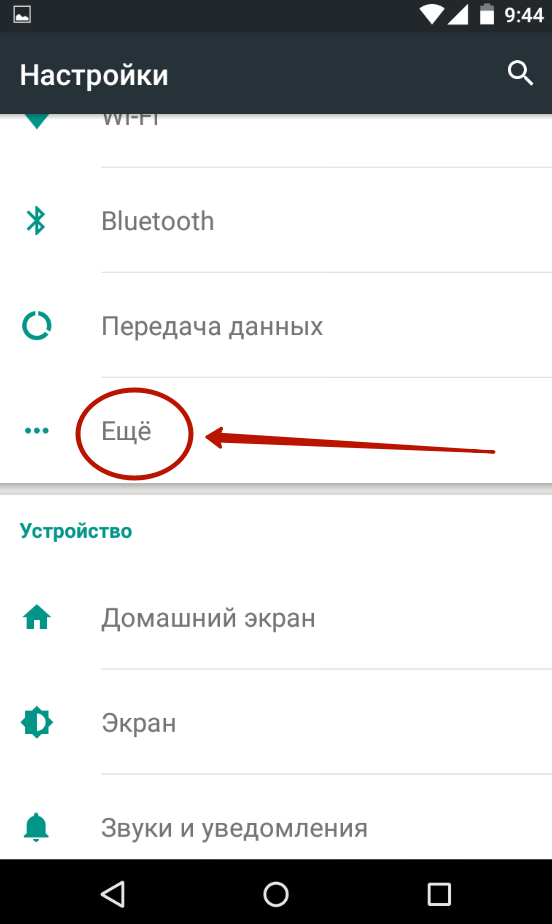
Pasul 2. Aici trebuie să faceți clic pe același articol „ Modul modem».
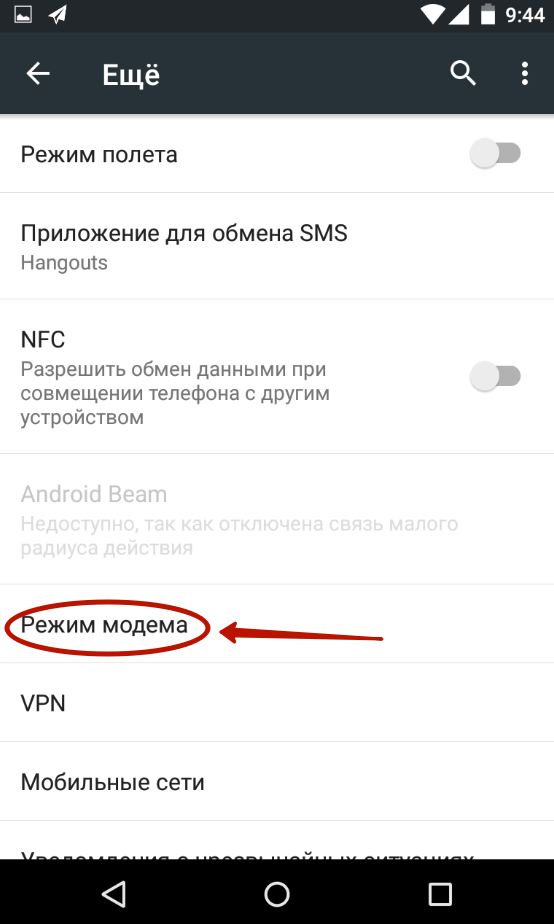
Pasul 3. B aceasta sectiune trebuie să activați comutatorul situat lângă elementul " modem Bluetooth».
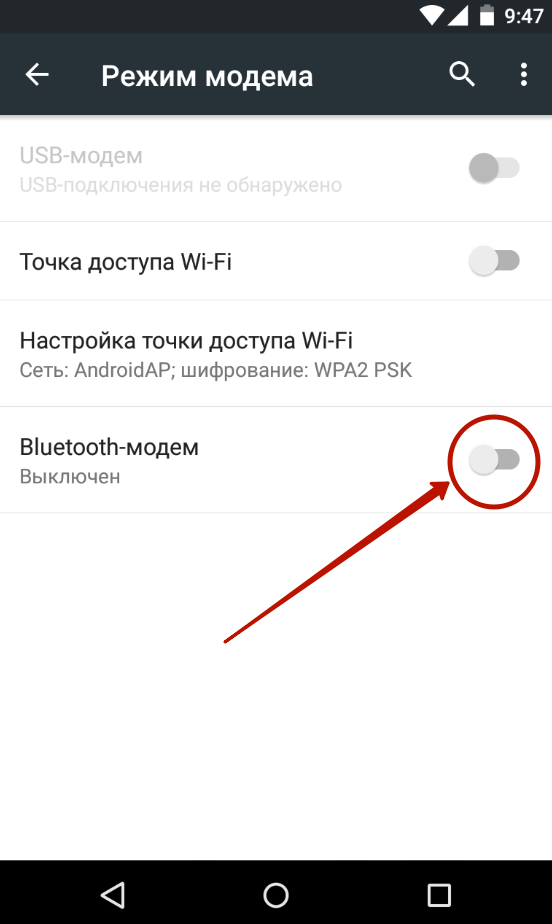
Puteți conecta un laptop la un modem Bluetooth - absolut toată lumea este echipată cu modulul corespunzător modele moderne. Nu uitați să confirmați cererea de conectare, care va apărea apoi pe ecranul smartphone-ului.
Crearea unui modem USB de pe un smartphone
Dacă doriți să distribuiți Internetul pe un computer desktop, atunci ar trebui să utilizați o conexiune USB pentru aceasta. Ca rezultat, smartphone-ul dvs. va deveni temporar un analog al unui modem USB. Pentru a face acest lucru, urmați instrucțiunile noastre:
Pasul 1. Conectați dispozitivul la computer folosind un cablu USB.
Notă: niste fire chinezești nu sunt capabili să transmită fluxul de informații, limitat doar de electricitate. Deci folosește cablu de înaltă calitate. Dar acesta nu trebuie să fie cablul care a venit cu smartphone-ul.
Pasul 2. Accesați „ Setări».
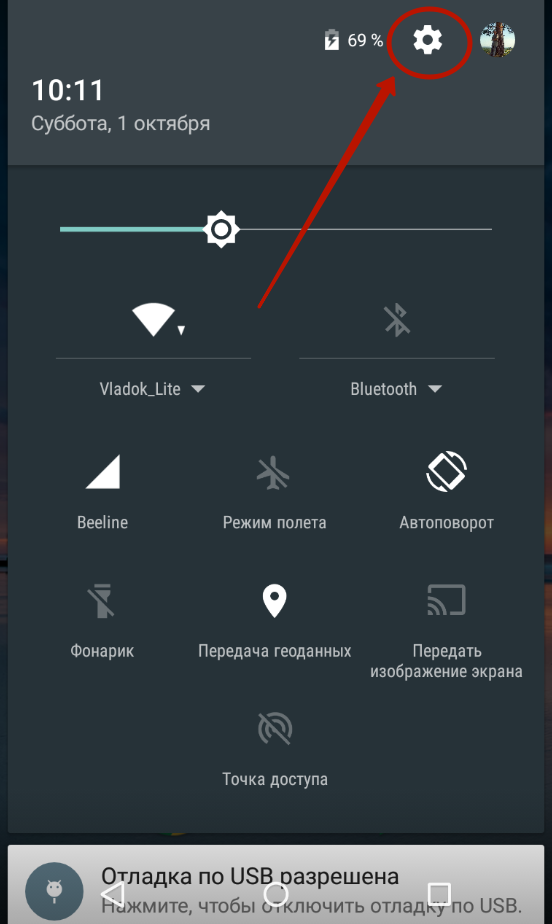
Pasul 3. Faceți clic pe butonul Mai mult", situat în subsecțiunea " Retea fara fir».
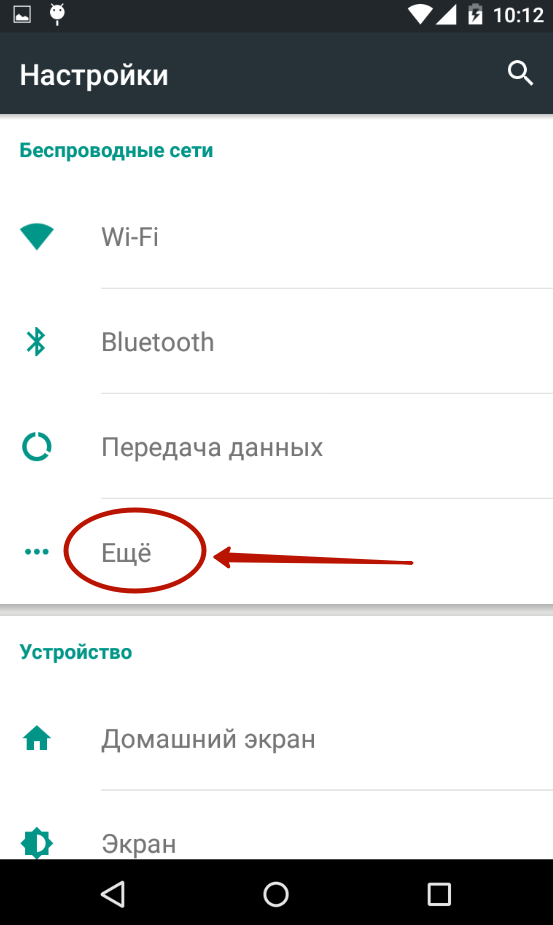
Pasul 4. Faceți clic pe elementul " Modul modem».
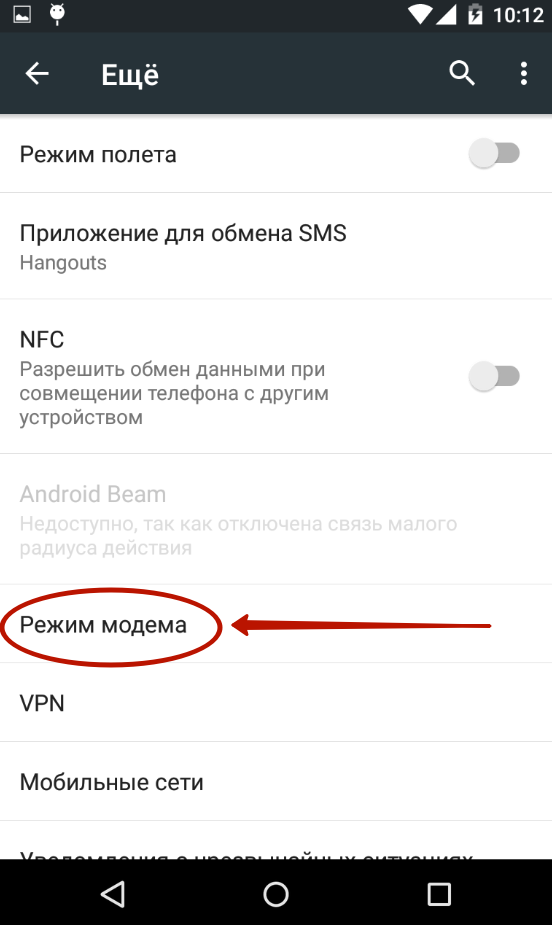
Pasul 5. Activați caseta de selectare de lângă „ modem USB».
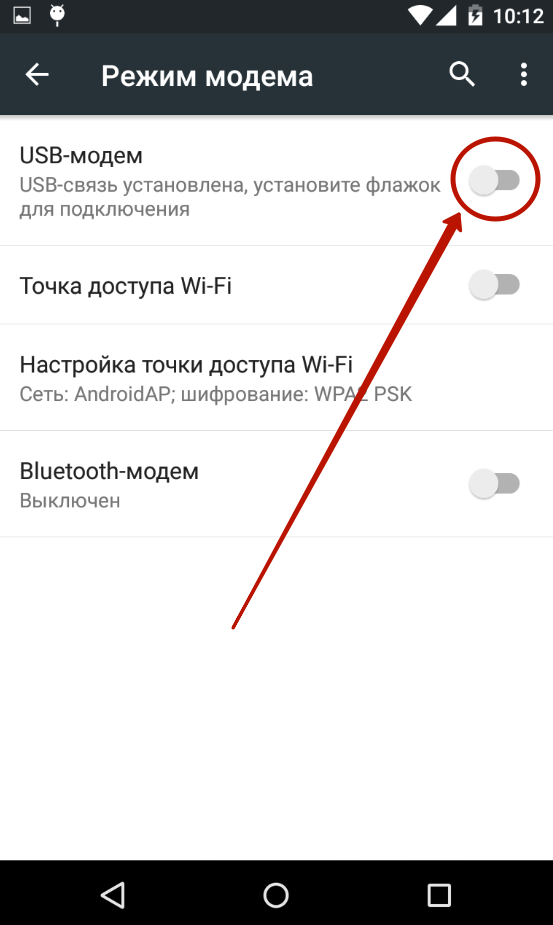
Pasul 6. În continuare, instalarea driverului va începe pe computer. Când ați terminat, ar trebui să faceți clic Click dreapta mouse-ul după pictogramă conexiune retea situat în colțul din dreapta jos (exemplu oferit pentru Windows 7).
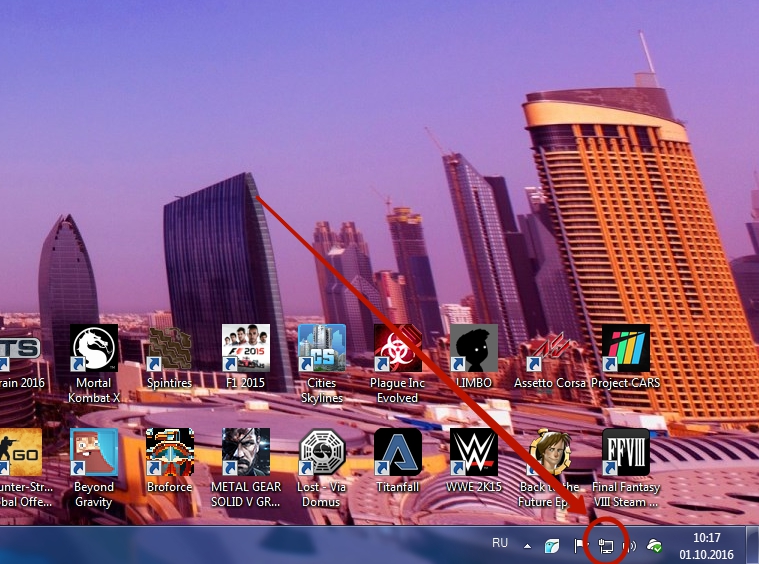
Pasul 7. B meniul contextual ar trebui să selectați elementul „ Centrul de rețea și partajare».
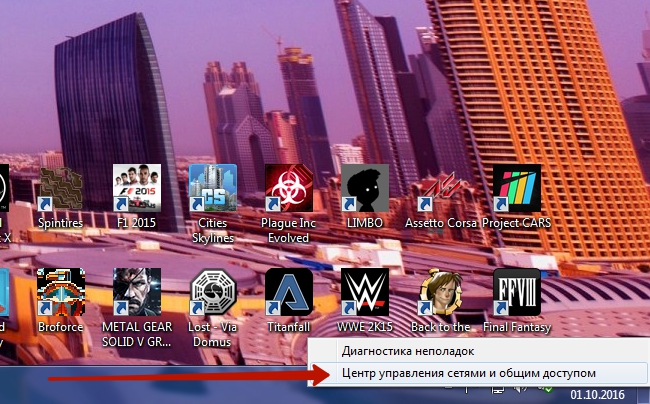
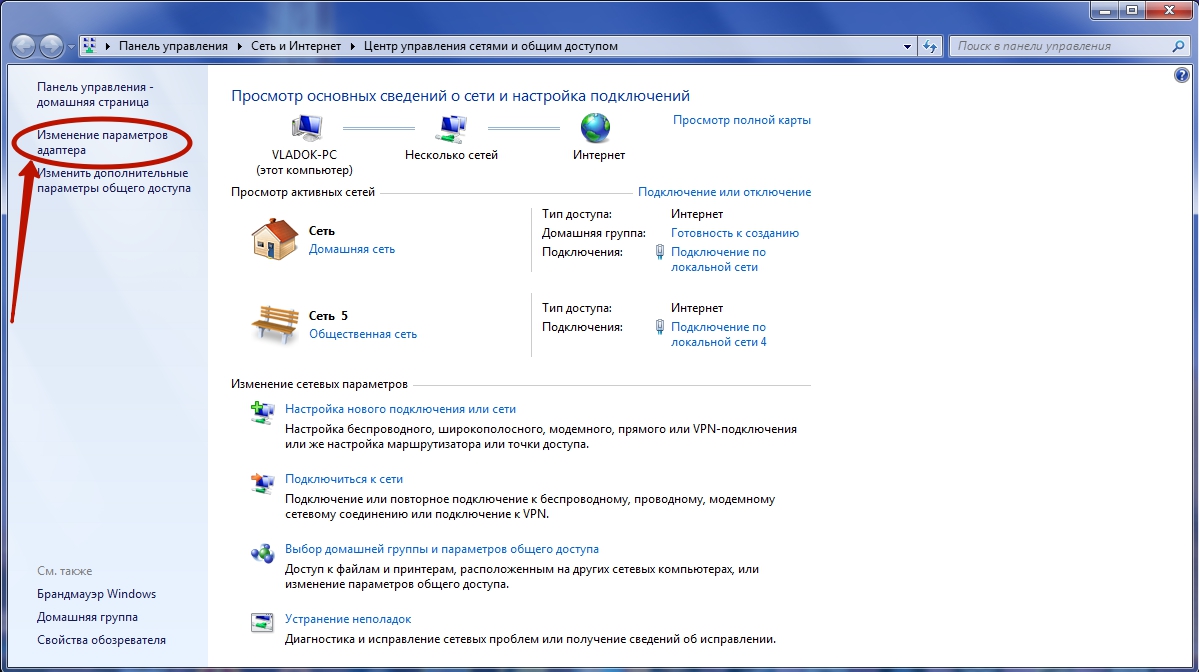
Pasul 9. Vei vedea rețea nouă. Selectați-l și faceți clic dreapta pe el. Faceți clic pe elementul " Porniți" În unele cazuri, se pornește automat. Puteți să-l dezactivați prin același clic și apăsați pe elementul corespunzător. Sau pur și simplu deconectați-vă smartphone-ul.
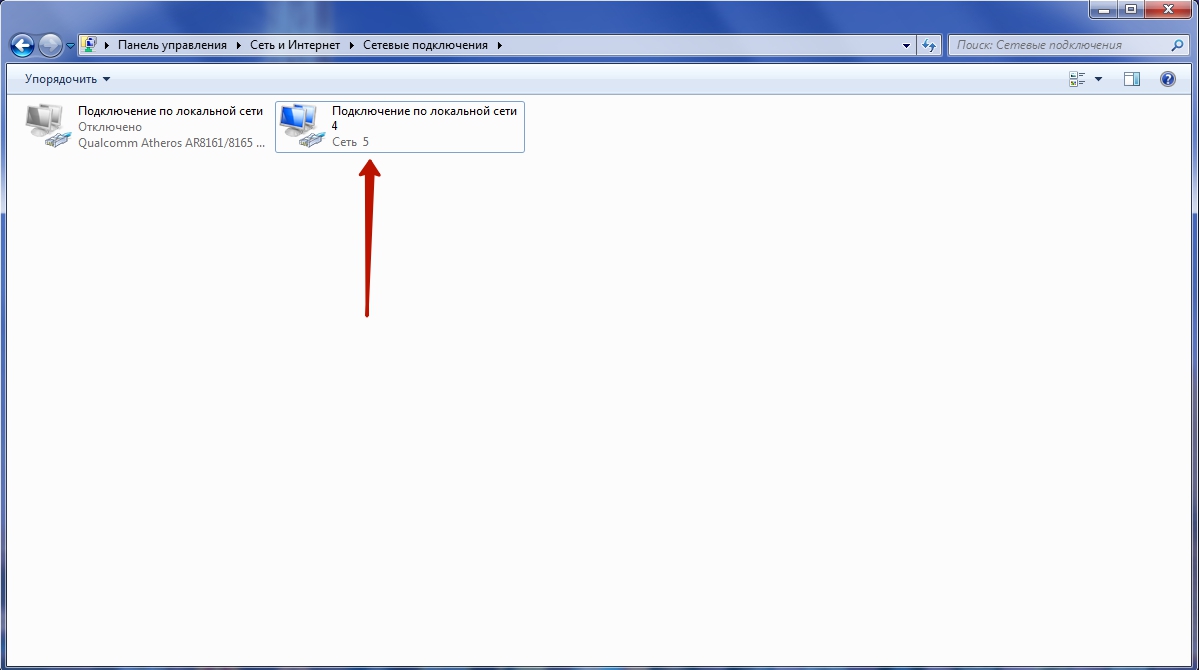
Acum poți folosi traficul de internet care este activat pe telefonul tău! În acest moment, povestea noastră despre distribuirea internetului de pe un smartphone poate fi numită exhaustivă.
Se știe că smartphone-urile sunt echipate o cantitate mare caracteristici care creează o experiență de utilizator plăcută. Astfel de dispozitive sunt echipate cu programe necesare pentru a intra retea globala. Vorbind despre model Samsung Galaxy S3, rețineți că acest telefon poate înlocui un modem USB, adică poate fi folosit ca punct de distribuție internet fără fir. Aceasta înseamnă că va fi permisă conectarea unui alt PC la acesta pentru a se alătura rețelei menționate.
Să ne uităm la soluție pas cu pas:
- deschiderea meniului „setări”;
- selectați elementul „rețea”;
- introduceți linia „modem și punct de acces”;
- selectați „Wi-Fi”;
- în setările punctului de acces, este plasată o bifă pentru a-l lansa.
Apoi trebuie să introduceți numele în „ SSID de rețea„(să spunem MySamsung) și aveți grijă de securitate, adică de protecție împotriva accesului neautorizat. Se introduce o parolă de 8 caractere sau mai mult, după care toate datele trebuie salvate. Ca urmare, utilizatorul se regăsește din nou în „Configurarea punctului de acces”, unde bifează caseta și confirmă această acțiune făcând clic pe butonul „Da”.
În computerul care trebuia conectat la Internet, rețeaua Wi-Fi este scanată și este găsit numele MySamsung. Va trebui să faceți clic pe el cu mouse-ul și să introduceți parola care a fost creată. După aceasta, Windows va da un mesaj despre conexiune. De obicei, utilizatorii Galaxy S3 nu au probleme cu procedura de mai sus. Versiunea sistemului Android 4.0.4. este o opțiune excelentă pentru acest model.
Din cele de mai sus rezultă că potenţialul a acestui smartphone este mare și vă permite să accesați internetul chiar și în timp ce călătoriți cu autobuzul sau trenul. Proprietarul Galaxy S3 poate fi bine în în rețelele sociale(de exemplu, cum ar fi Facebook și Vkontakte). Dacă Wi-Fi nu este accesibil în aceste condiții, atunci rămâne o altă opțiune - Internet 3G.
Rețineți că atunci când traficul este limitat, această funcție trebuie utilizată cu precauție: fișiere muzicaleși în acest caz este mai bine să nu deschideți materiale video (resursele voluminoase vor „mânca” foarte repede banii din cont). Cu toate acestea, vizualizarea mesajelor în e-mail iar site-urile sociale vor fi acceptabile.
Pentru a conecta 3G, faceți clic pe „aplicații” (această pictogramă se află în partea de jos și în dreapta ecranului). Selectați pictograma „setări” și căutați „ setari aditionale", unde sunt marcate" retele mobile„, după care se procedează la setarea punctului de acces (acesta poate fi înregistrat, adică încărcat automat de către operator). În principiu, îl puteți înregistra singur sau îl puteți solicita de la operator. Principalul lucru este că este instalat internet ieftin, deoarece versiunea VAP este adesea impusă clienților.
Acum să rezumam: Wi-Fi vă permite să economisiți bani când utilizare gratuită trafic, iar acesta este avantajul comunicării de acest tip. Cu toate acestea, accesul la acesta nu este întotdeauna posibil și, în astfel de situații, internetul 3G scump vine în ajutor. Se pare că ar trebui să aveți întotdeauna a doua opțiune în rezervă.
Distribuim internetul de pe un smartphone Android către alte dispozitive cu același sistem de operare, precum și către un computer care rulează Control Windows. Trei moduri simple pentru a vă conecta, totul este într-un singur meniu de setări. Nivel de dificultate: începător.
Cum să distribuiți internetul de pe un smartphone Android prin Wi-Fi
Primii pași sunt aceiași pentru toate opțiunile de distribuție, accesați:
- Setări - Fără fir retelelor - Mai mult.
- La punct Modul modem există tot ce ne trebuie. Alege Hotspot Wi-Fi, în câteva secunde smartphone-ul tău este gata să distribuie Internetul.
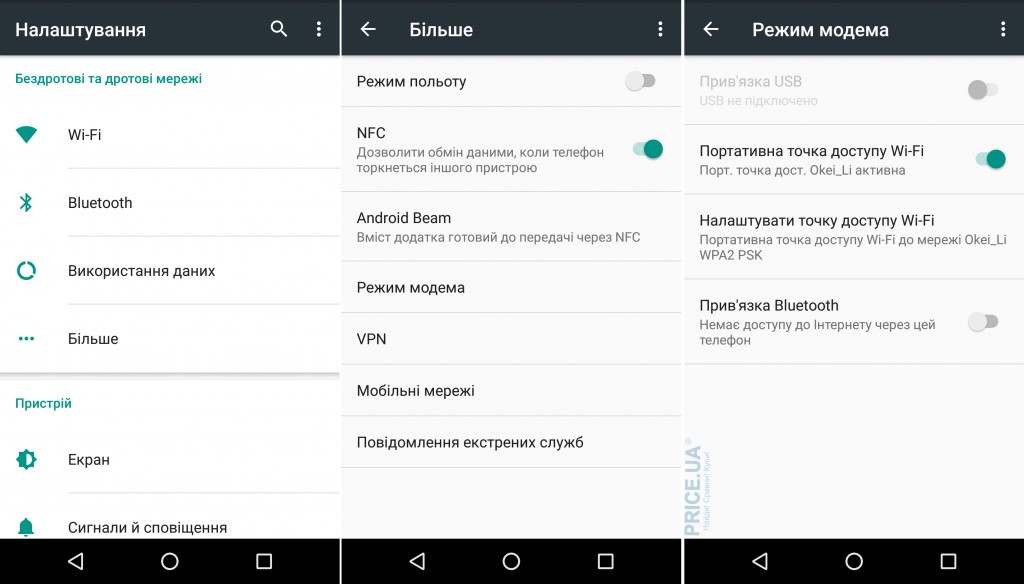
Pentru a împiedica pe oricine „rămas” să se conecteze la punctul dvs., accesați meniu Configurarea unui hotspot Wi-Fi prin setarea setărilor de securitate și prin modificarea Numelui rețelei. Vă recomandăm să utilizați securitatea WPA2 PSK. Parola este setată automat, dar poate fi și editată.
În lista celor disponibile pe dispozitivul conectat, găsiți punctul dvs. de acces Wi-Fi, introduceți parola - sunteți gata să lucrați. Puteți conecta mai multe dispozitive în același timp la un punct de acces pe un smartphone Android, inclusiv un computer. Condiția principală: dispozitivul conectat trebuie să aibă Modul Wi-Fi(Mulțumesc, Cap!).
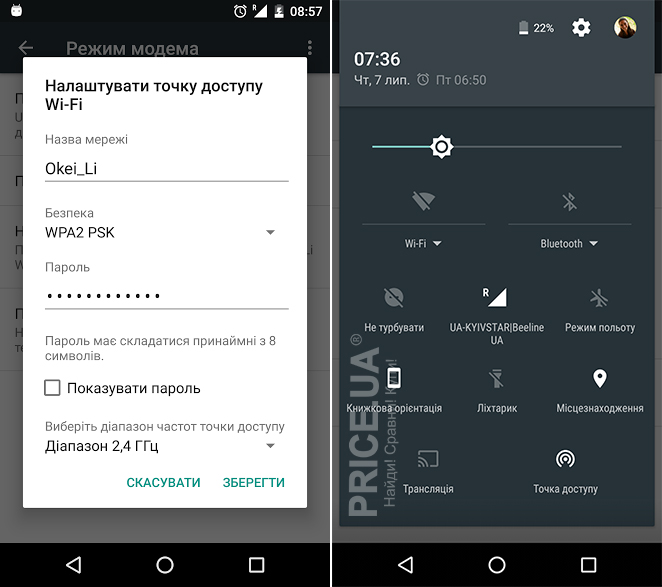
Dacă este prima dată când configurați un punct de acces, verificați perdeaua setari rapide(glisați în jos din marginea de sus a afișajului) - acum a apărut o pictogramă corespunzătoare în el. De aici puteți activa/dezactiva distribuția pe Internet, dar va trebui să obțineți parola pentru conexiunea dvs. din meniu Setări.
Puteți distribui Wi-Fi și 3G - nu contează ce este conectat în prezent la dispozitivul dvs.
Cum se distribuie internetul de pe un smartphone prin Bluetooth
În meniul „Modem modem”, selectați elementul „Modem Bluetooth”, nu trebuie să activați mai întâi Bluetooth-ul pe smartphone - acest lucru se va întâmpla automat. Dar trebuie să faceți Bluetooth pe smartphone-ul dvs. vizibil pentru alte dispozitive. Puteți face acest lucru în meniu Setări - Retea fara fir - Bluetooth.

Pentru a distribui Internetul prin Bluetooth de la un smartphone la un computer:
- Activați Bluetooth pe computer și creați o pereche (când apare smartphone-ul dvs. în listă conexiuni disponibile, ambele dispozitive vor primi o parolă, se potrivește - creăm o pereche).
- Următorul în meniu din meniu Panou de control găsim Dispozitive Smartphone conectat prin BT.
- Faceți clic dreapta pe pictograma smartphone-ului și selectați Conectați prin - Punct de acces. Gata!
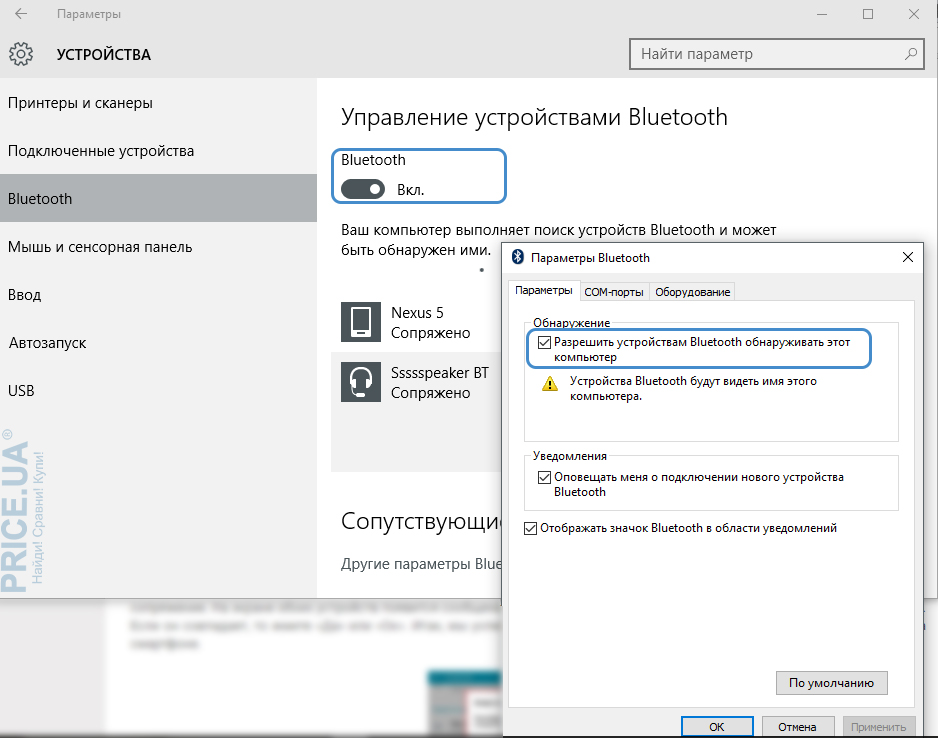
Pentru a distribui Internetul de pe un smartphone pe alte dispozitive Android, veți avea nevoie software special. De exemplu, programul BlueVPN (dacă dispozitivul dvs. nu îl acceptă, căutați în Play Market analogi precum Wi-Fi prin Bluetooth etc.).
- Instalăm programul pe smartphone-ul/tableta care va primi distribuția (programul este gratuit; există și versiunea platita, BlueVPN+, dar nu avem nevoie).
- Pe listă dispozitive vizibile alege ceea ce ai nevoie. Gata!
Fără fir Tehnologia WiFi a intrat foarte strâns în viața oamenilor și și-a ocupat nișa. Acest lucru permite utilizatorilor să grupeze computere și alte dispozitive pentru a face schimb de date, a juca împreună jocuri și, pur și simplu, a accesa Internetul. De regulă, pentru a organiza o astfel de rețea aveți nevoie de un router. Dar ce să faci dacă nu este la îndemână. Nu fi supărat. Puteți distribui WiFi de pe Android.
În zilele noastre, toată lumea are un smartphone sau o tabletă cu acest sistem de operare. Una dintre numeroasele funcții ale unor astfel de dispozitive este un hotspot portabil. Cu alte cuvinte, puteți distribui Wi-Fi. Mai mult, dacă vă conectați telefonul la Internetul mobil (2G sau 3G), atunci toate dispozitivele conectate la această distribuție vor avea acces la web-ul global.
Cum să activați un hotspot portabil pe Android
În primul rând, merită remarcat faptul că telefoanele și tabletele funcționează cu un standard mai vechi comunicații fără fir- 802,11 g. În timp ce laptopurile, televizoarele, computere desktopși așa mai departe lucrează cu standardul 802.11n.
În același timp, mai mult nou standard acceptă versiuni mai vechi. Prin urmare, grupului creat când Ajutor Android, aproape orice dispozitiv se poate conecta.
Diferența dintre aceste tehnologii este viteza de transfer de date. Dar pentru retea locala chiar și standardul 802.11g va fi destul de suficient. Deci, cum se distribuie WiFi de pe Android? Totul este extrem de simplu. Mai mult, această funcție este suportată de absolut toate versiunile acestui sistem de operare până la 2.3.3.
Mai întâi trebuie să introduceți setările de conexiune. Pentru a face acest lucru, deschideți meniul și găsiți comanda rapidă pentru setări. De obicei arată ca un angrenaj. Apasa pe el.
Acum suntem în parametrii sistemului. Aici ne interesează articolul „Alte rețele”. Pe unele versiuni Android Articolul se numește „Mai mult...”. Dacă utilizați smartphone vechi sau tabletă, trebuie mai întâi să introduceți „Rețele fără fir”.
Apoi este același pe toate dispozitivele. Accesați secțiunea „Modem și punct de acces”. Tot ce rămâne este să bifezi caseta „Mobile AP” sau „ Punct portabil acces." După aceasta, adaptorul Wi-Fi va intra în modul Distribuție WiFi. Aceasta completează organizarea distribuției. Nu trebuie să configurați nimic.
Distribuție internet prin WiFi de pe Android
Deci acum știm cum să folosim dispozitiv mobil pe Android ca hotspot. Cu toate acestea, puteți oferi Internet mobil. Pentru a face acest lucru, înainte de a activa Mobile AP, trebuie să activați datele mobile. Este ușor de făcut. Glisați din partea de sus a ecranului în partea de jos. În meniul care apare pe bara de instrumente, găsiți butonul care activează transferul de date mobile. De regulă, este indicat de două săgeți îndreptate în direcții opuse.



